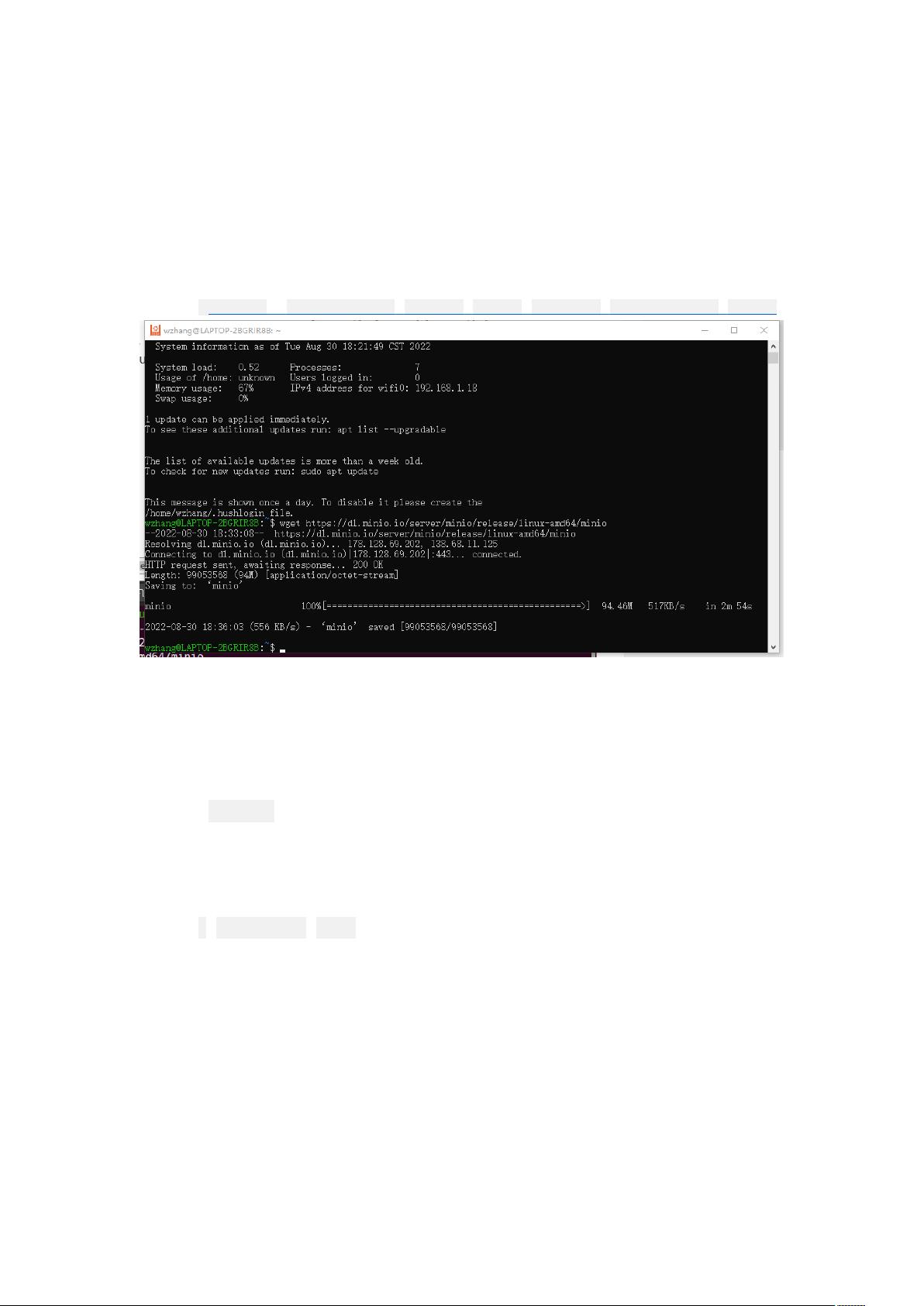Ubuntu20.04安装与配置MinIO:从单机到集群
本文主要介绍了如何在Linux环境下,特别是Ubuntu 20.04系统上进行MinIO的单机安装、分布式集群搭建以及数据同步的相关步骤,并提到了配置策略的示例。
MinIO是一款开源的对象存储服务器,适用于云存储、大数据、人工智能等领域,支持S3兼容接口。以下是对标题和描述中涉及的知识点的详细说明:
### 单机安装MinIO on Ubuntu 20.04
1. **下载MinIO Server包**:通过`wget`命令从MinIO官网获取最新版本的Linux-amd64平台的MinIO服务器包。
```bash
$ wget https://dl.minio.io/server/minio/release/linux-amd64/minio
```
2. **设置执行权限**:下载完成后,使用`chmod`命令赋予`minio`文件执行权限。
```bash
$ chmod +x minio
```
3. **启动MinIO Server**:使用`sudo`以管理员权限运行MinIO服务。
```bash
$ sudo ./minio server
```
默认情况下,MinIO会监听9000端口,并自动重定向到一个随机的控制台端口,如45145,可以通过这两个端口访问Web控制台。
### 分布式安装MinIO集群
分布式安装通常用于提高可用性和扩展性。在这个例子中,我们有两台服务器192.168.163.130和192.168.163.131。
1. **创建MinIO目录**:在每台服务器上创建一个名为`minio`的目录,用于存放MinIO服务相关文件。
```bash
$ mkdir -p /home/minio/
```
下载MinIO服务器包到这个目录,并设置执行权限。
2. **设置环境变量**:定义全局环境变量`MINIO_ROOT_USER`和`MINIO_ROOT_PASSWORD`,分别设置MinIO的根用户和密码。
```bash
$ export MINIO_ROOT_USER=minio
$ export MINIO_ROOT_PASSWORD=minio123
```
3. **启动MinIO Server**:在每台服务器上运行MinIO服务,指定服务器地址、API端口和控制台端口。
```bash
$ sudo ./home/minio/minio server http://192.168.163.13{01}/home/minio/test{12} --address ":9200" --console-address ":9201"
```
这里的`{01}`和`{12}`分别替换为服务器IP的最后一位数字,以区分不同的服务器。
4. **集群验证**:完成安装后,可以通过任一服务器的9201端口访问Web控制台,使用设定的`MINIO_ROOT_USER`和`MINIO_ROOT_PASSWORD`登录。注意,实际登录可能使用的是默认的`minioadmin/minioadmin`,因为环境变量可能未生效。
### 扩容MinIO集群
MinIO集群的扩容非常灵活,如果需要增加存储节点,只需在新的服务器上重复上述步骤,将新服务器的地址添加到现有的集群配置中。MinIO会自动识别并整合新节点的存储空间。需要注意的是,新增加的节点必须配置相同的`MINIO_ROOT_USER`和`MINIO_ROOT_PASSWORD`,以保持与现有集群的一致性。
### 数据同步和策略配置
虽然在提供的内容中没有详细讨论数据同步和策略配置,但MinIO支持通过API、命令行工具或Web控制台来实现数据的备份、迁移和复制策略。例如,可以使用MinIO的`mc`命令行工具进行对象级别的复制或同步,或者在Web控制台中设置生命周期管理策略,自动处理过期对象的删除或移动。
MinIO的安装和集群搭建是一个相对简单的过程,但要确保正确配置安全性、性能和高可用性,需要对MinIO的特性和最佳实践有深入理解。在生产环境中,还需要考虑监控、日志记录、备份策略以及与其他系统的集成等更高级的配置。
2018-12-10 上传
2023-04-29 上传
2023-06-02 上传
2023-02-16 上传
2023-08-29 上传
点击了解资源详情
点击了解资源详情
时代的狂
- 粉丝: 205
- 资源: 7
最新资源
- Java毕业设计项目:校园二手交易网站开发指南
- Blaseball Plus插件开发与构建教程
- Deno Express:模仿Node.js Express的Deno Web服务器解决方案
- coc-snippets: 强化coc.nvim代码片段体验
- Java面向对象编程语言特性解析与学生信息管理系统开发
- 掌握Java实现硬盘链接技术:LinkDisks深度解析
- 基于Springboot和Vue的Java网盘系统开发
- jMonkeyEngine3 SDK:Netbeans集成的3D应用开发利器
- Python家庭作业指南与实践技巧
- Java企业级Web项目实践指南
- Eureka注册中心与Go客户端使用指南
- TsinghuaNet客户端:跨平台校园网联网解决方案
- 掌握lazycsv:C++中高效解析CSV文件的单头库
- FSDAF遥感影像时空融合python实现教程
- Envato Markets分析工具扩展:监控销售与评论
- Kotlin实现NumPy绑定:提升数组数据处理性能